Si vous cherchez à partager du contenu avec une audience vaste, Twitch est une plateforme intéressante. Cependant, ce service de diffusion en direct peut parfois rencontrer des problèmes sur Windows. L’une de ces erreurs est celle indiquant que la ressource multimédia Twitch n’est pas prise en charge. En d’autres termes, cela signifie que le contenu que vous tentez de visionner n’est pas compatible avec votre ordinateur Windows. On peut aussi la retrouver sous l’appellation erreur Twitch 4000. Cette erreur peut être frustrante, il est donc important d’en comprendre les causes et de trouver des solutions. Cet article vous aidera à résoudre ce problème.
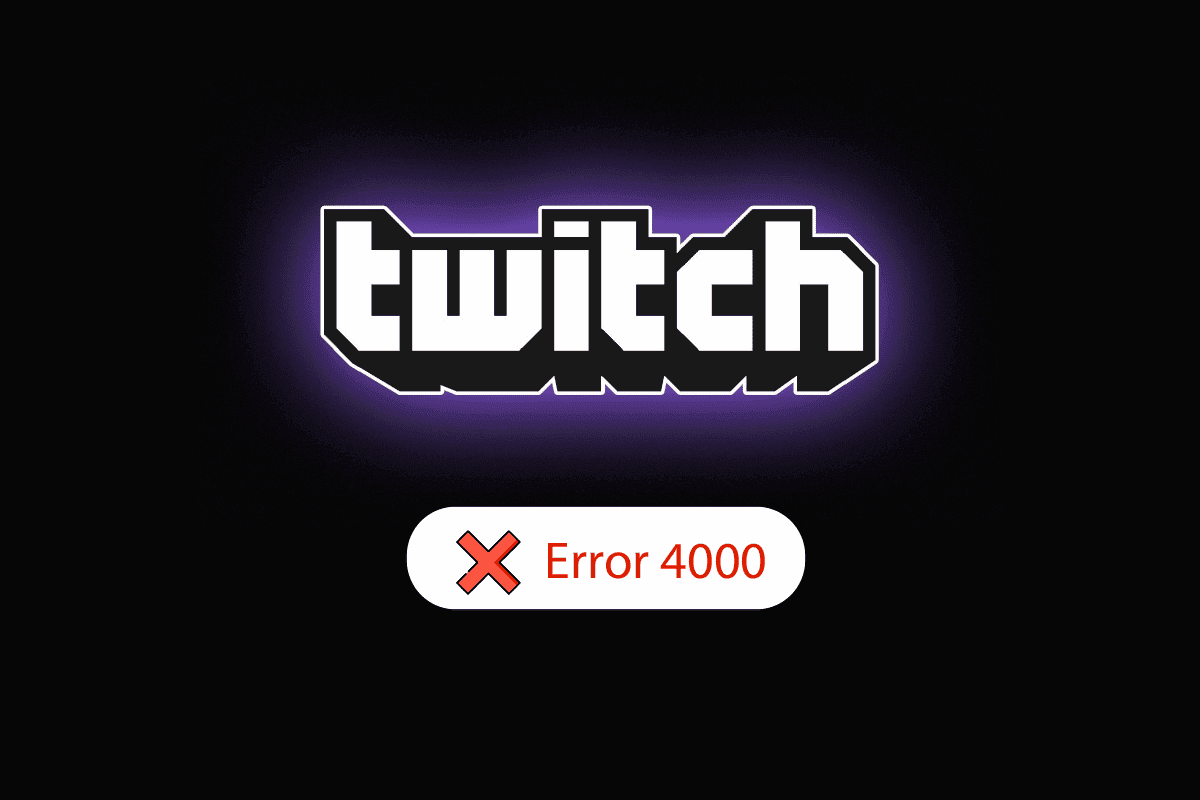
Résoudre l’erreur « Format de ressource Twitch non pris en charge » sous Windows 10
Voici les causes potentielles de l’erreur 4000 sur Twitch :
-
Conflit avec des applications en arrière-plan : L’exécution d’applications comme des lecteurs multimédias ou des stations de travail audio numériques peut provoquer l’erreur.
-
Interférence d’applications tierces : Des applications installées sur votre ordinateur peuvent être à l’origine du problème.
-
Conflit avec le matériel audio : Un équipement audio connecté à votre PC pourrait être la cause.
-
Cookies et cache du navigateur : Les fichiers de cache de votre navigateur web peuvent générer cette erreur.
-
Problème avec la lecture automatique : La fonctionnalité de lecture automatique du navigateur peut être en cause.
-
Dysfonctionnement des pilotes système : Des pilotes audio ou graphiques obsolètes ou endommagés peuvent être responsables.
Méthode 1 : Dépannage de base
Pour corriger l’erreur 4000 sur Twitch, essayez les méthodes de dépannage suivantes :
1A : Actualiser le flux
La première étape consiste à actualiser le flux dans votre navigateur web. Cela peut résoudre les problèmes temporaires. Utilisez l’option de rembobinage, puis relancez la lecture.
1B : Actualiser la page web
Si cela ne fonctionne pas, actualisez la page Twitch. Utilisez le bouton d’actualisation en haut à gauche ou pressez Ctrl + R.
Une autre option consiste à ouvrir Twitch dans un nouvel onglet :
- Ouvrez un nouvel onglet avec Ctrl + T et accédez à Twitch.
- Fermez l’onglet précédent.
1C : Redémarrer l’ordinateur
Un redémarrage simple peut également résoudre le problème.
- Cliquez sur le bouton Windows, puis sur l’icône d’alimentation.
- Choisissez l’option Redémarrer.
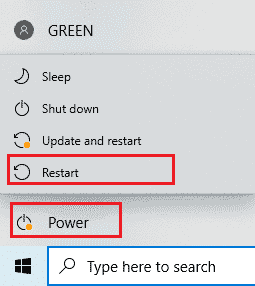
1D : Tester la vitesse du réseau
Assurez-vous que votre connexion internet est stable et suffisamment rapide pour Twitch.
- Ouvrez Google Chrome.
- Allez sur une page de test de vitesse (comme Speedtest) et cliquez sur GO.

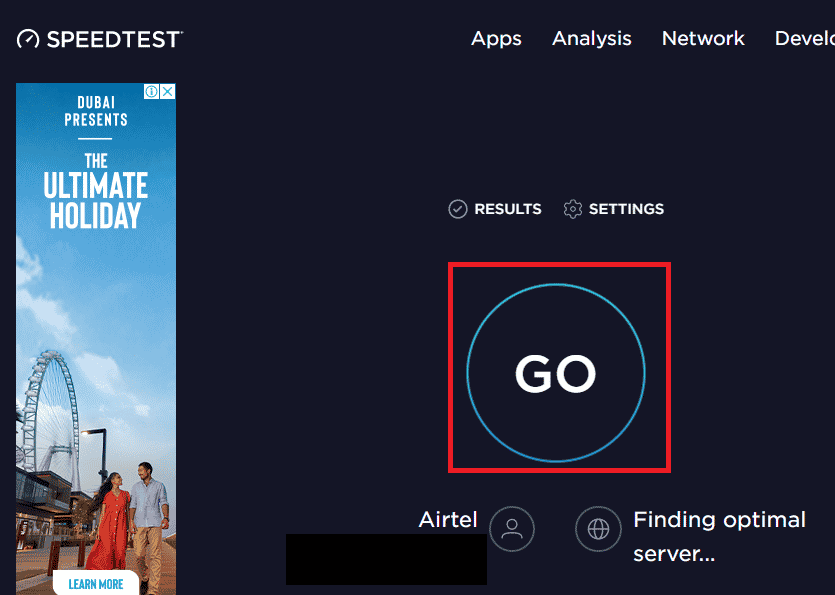
Si la vitesse est faible, essayez :
- De vous connecter à un autre réseau
- De changer de forfait internet
1E : Vérifier l’état des serveurs Twitch
Les serveurs de Twitch peuvent parfois être hors service. Vérifiez leur état en suivant ces étapes :
- Ouvrez Google Chrome.
- Visitez la page officielle des serveurs Twitch et consultez les résultats.

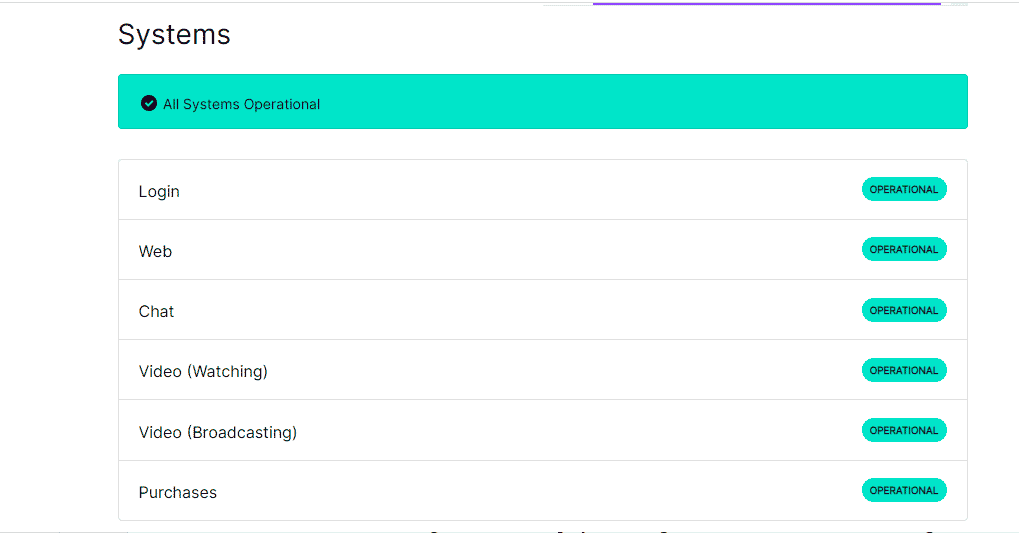
Si tous les systèmes sont opérationnels, le problème ne vient pas du serveur.
1F : Rebrancher le matériel audio
Essayez de débrancher, puis de rebrancher votre matériel audio, ou changez le port utilisé. Vous pouvez également essayer d’utiliser les haut-parleurs intégrés de votre ordinateur.
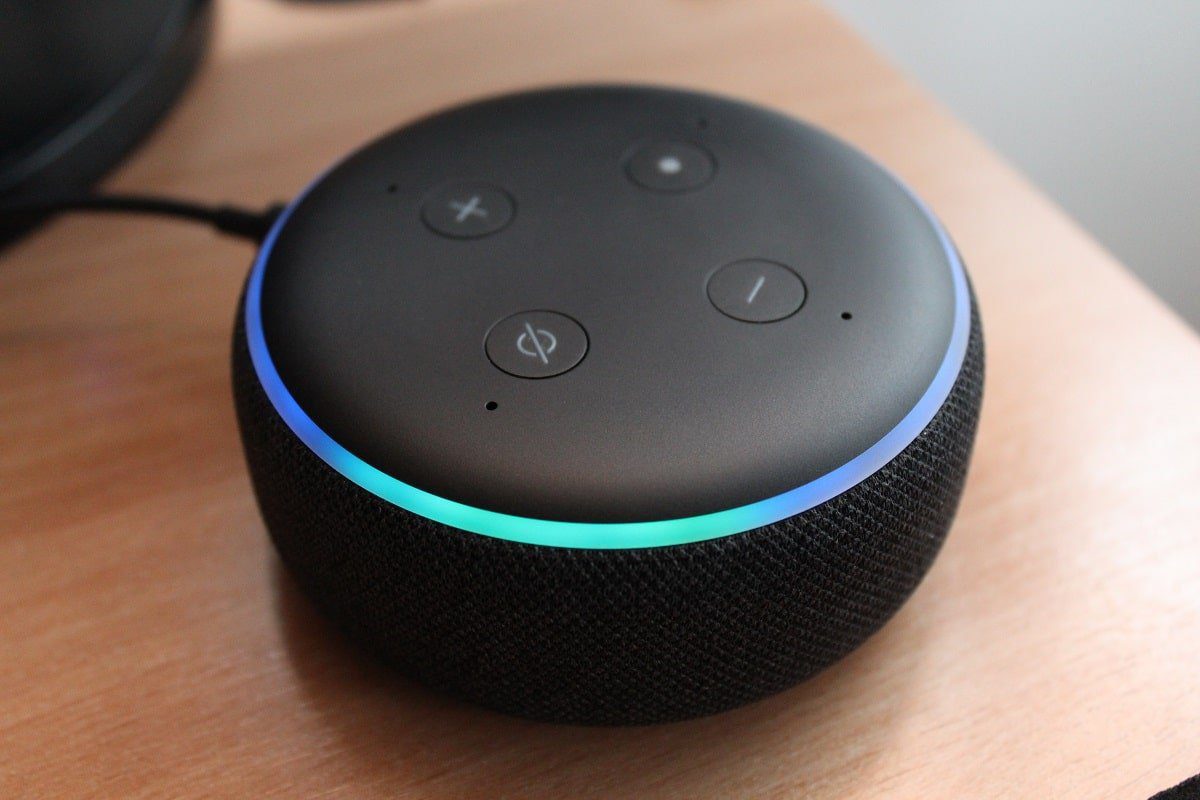
1G : Changer de navigateur web
L’erreur peut parfois venir du navigateur web que vous utilisez. Essayez un autre navigateur comme Mozilla Firefox pour voir si cela règle le problème.
- Ouvrez Mozilla Firefox.
- Allez sur Twitch et connectez-vous à votre compte.
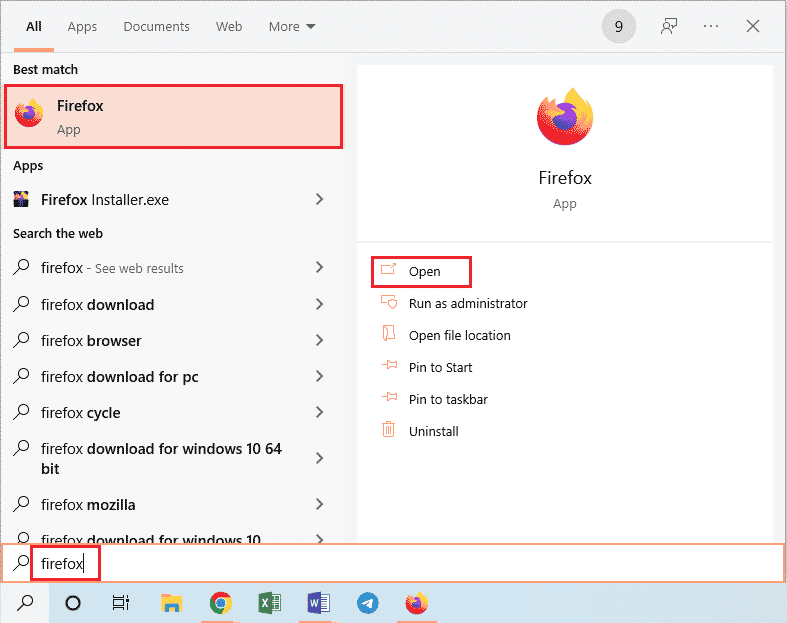
1H : Utiliser un VPN
Les restrictions géographiques peuvent parfois être la cause de l’erreur. Un service VPN comme NordVPN pourrait aider. Consultez un article dédié pour apprendre à utiliser NordVPN sur votre ordinateur.
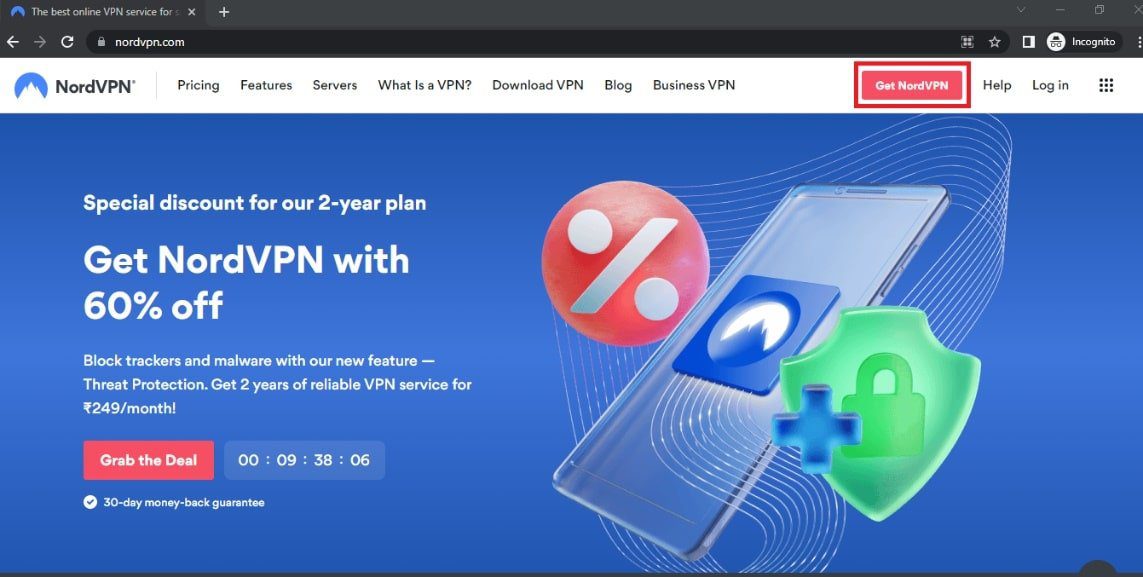
1I : Mettre à jour les pilotes audio
Un pilote audio obsolète peut causer cette erreur. Mettez à jour votre pilote audio en suivant un tutoriel approprié.
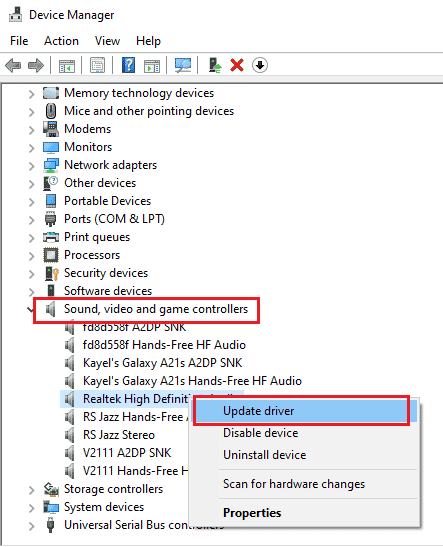
1J : Mettre à jour le pilote graphique
Comme Twitch diffuse du contenu visuel, un pilote graphique à jour est important. Mettez à jour votre pilote graphique en suivant un tutoriel.
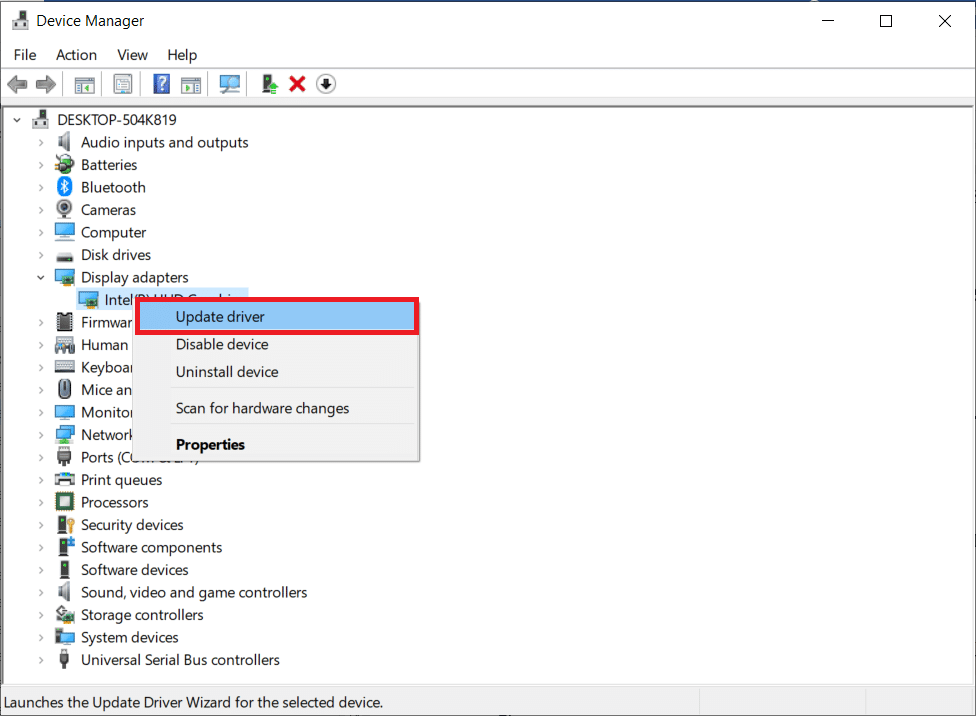
1K : Réparer les fichiers système
Si des fichiers système sont corrompus, cela peut poser problème. Utilisez les outils DISM ou SFC pour réparer ces fichiers. Un guide est disponible en ligne.
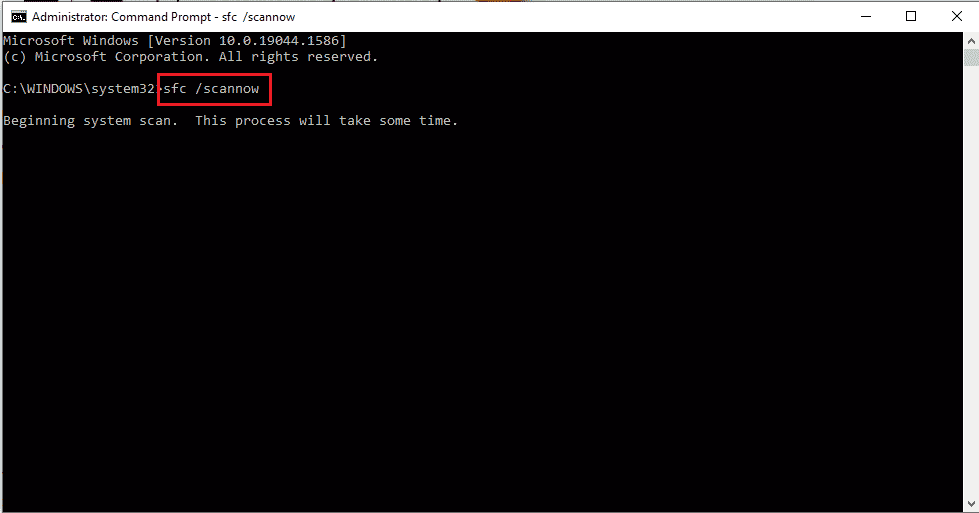
1L : Vider le cache DNS
Un cache DNS non vidé peut causer des erreurs. Suivez les instructions en ligne pour vider le cache DNS de votre connexion réseau.
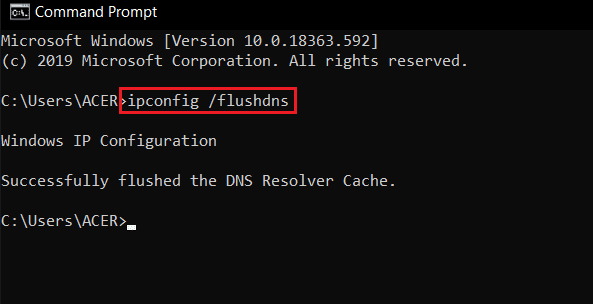
Méthode 2 : Dépannage spécifique à Google Chrome
Si vous utilisez Google Chrome, voici des méthodes de dépannage spécifiques à ce navigateur.
2A : Utiliser le mode navigation privée
Si vous utilisez le mode normal de Chrome, essayez le mode Incognito.
- Utilisez un guide en ligne pour ouvrir le mode Incognito.
- Ouvrez Twitch en mode navigation privée.
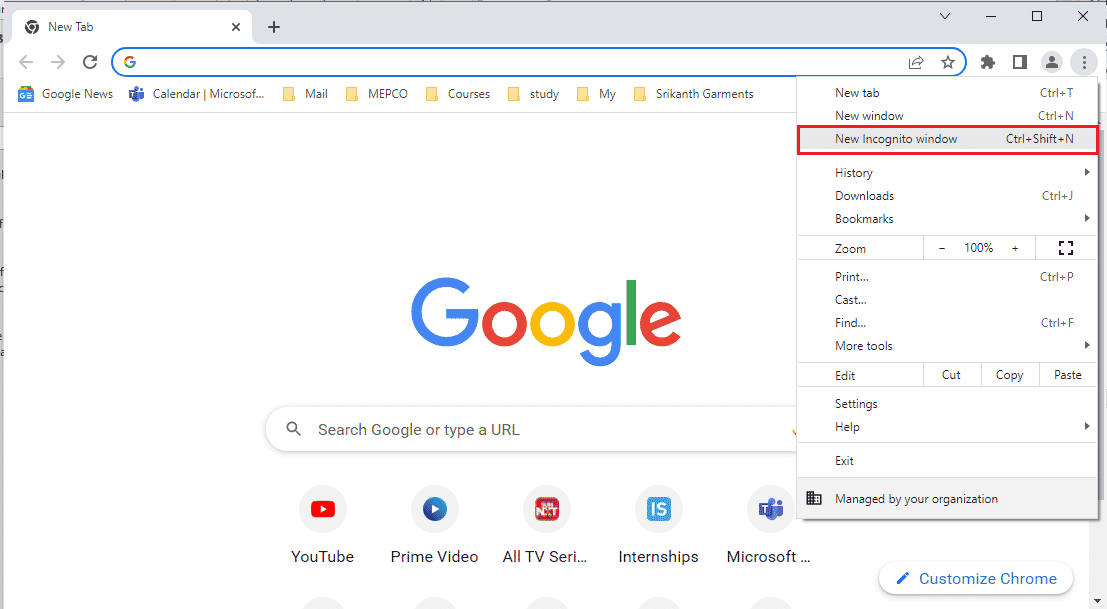
2B : Effacer les données de navigation
Si trop de fichiers de cache sont présents dans Chrome, cela peut provoquer l’erreur. Suivez un guide pour effacer le cache de Chrome.
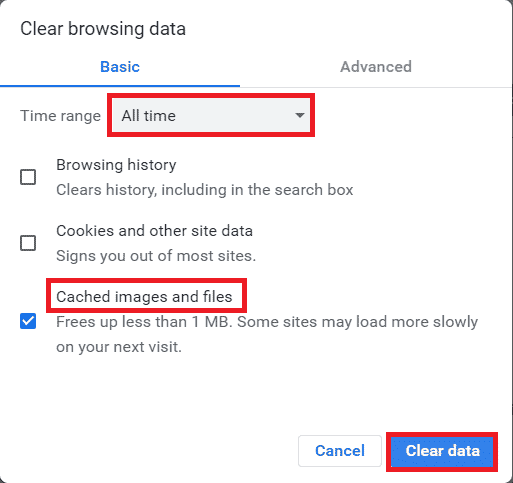
2C : Désactiver les extensions de navigateur
Des extensions web peuvent interférer avec Twitch. Désactivez les extensions inutiles, surtout les bloqueurs de publicité comme uBlock Origin ou Ad-Block.
- Ouvrez Google Chrome.
- Cliquez sur les trois points, puis sur « Plus d’outils » et « Extensions ».
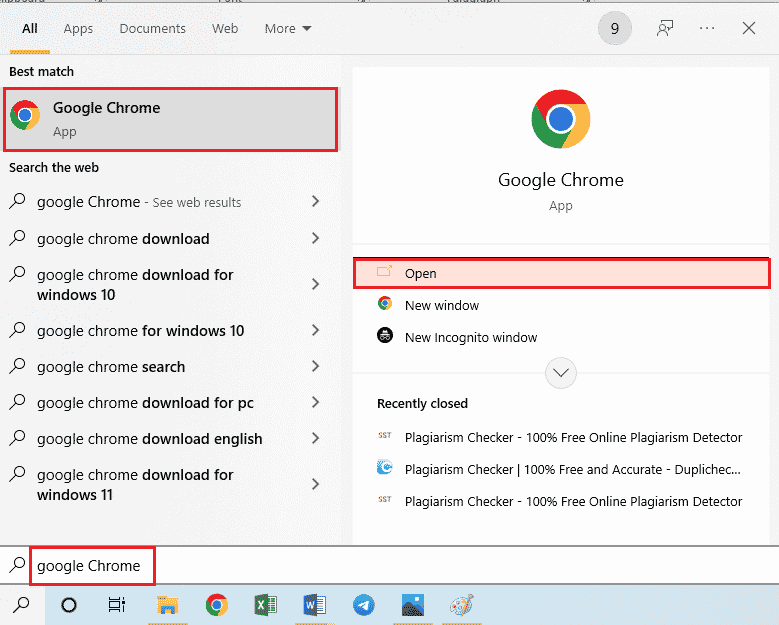
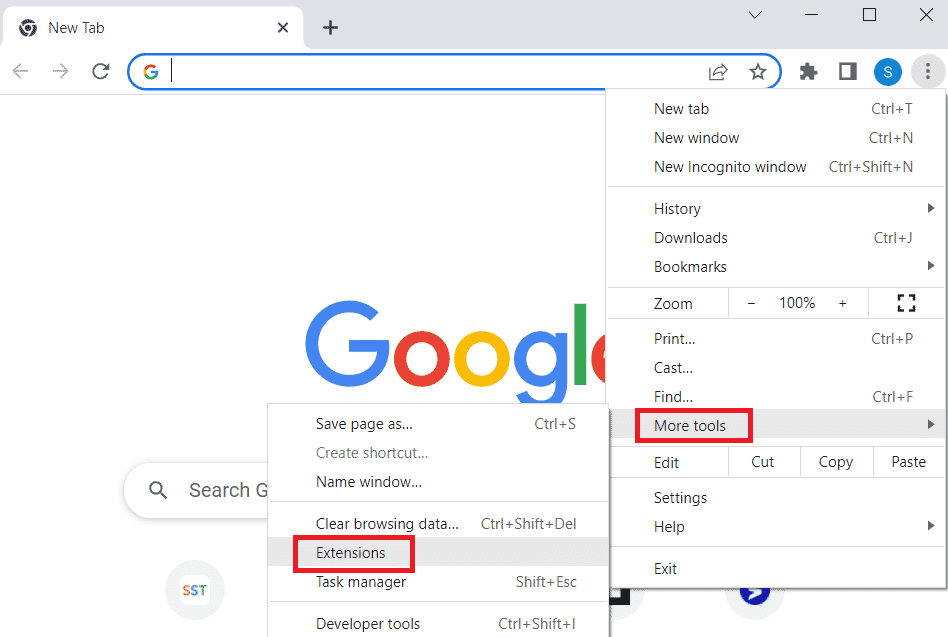
Désactivez toutes les extensions inutiles.
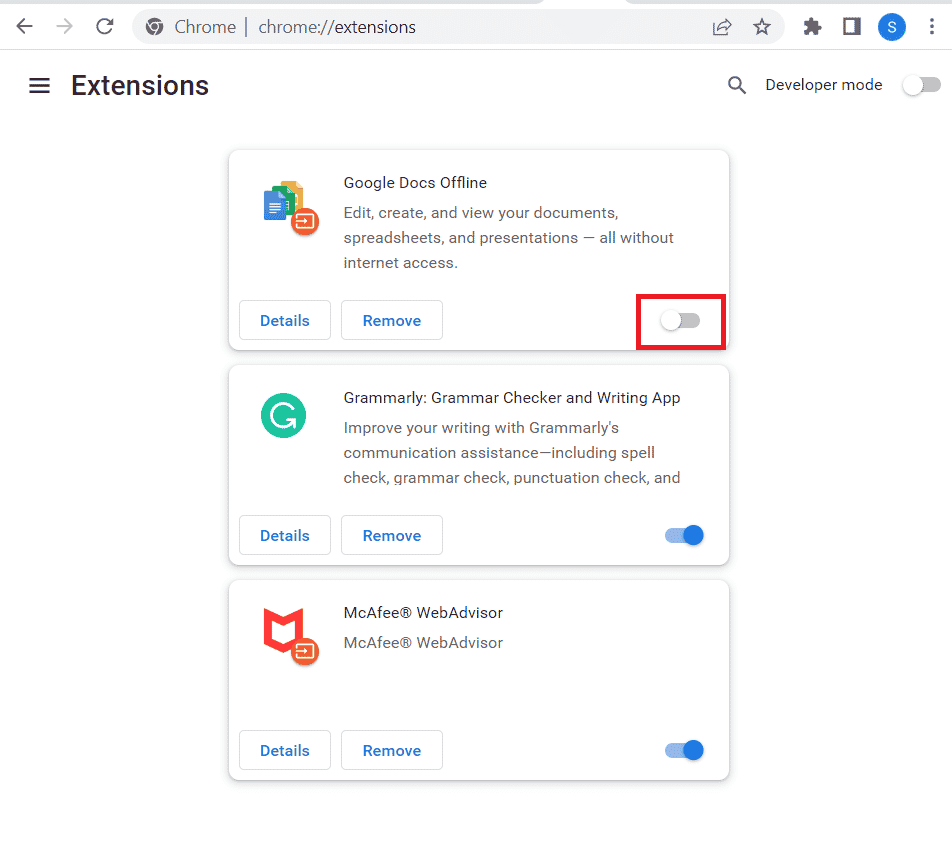
2D : Activer l’accélération matérielle (si disponible)
L’accélération matérielle peut parfois aider. Activez cette option si elle est désactivée.
- Ouvrez Google Chrome.
- Cliquez sur les trois points puis sur « Paramètres ».
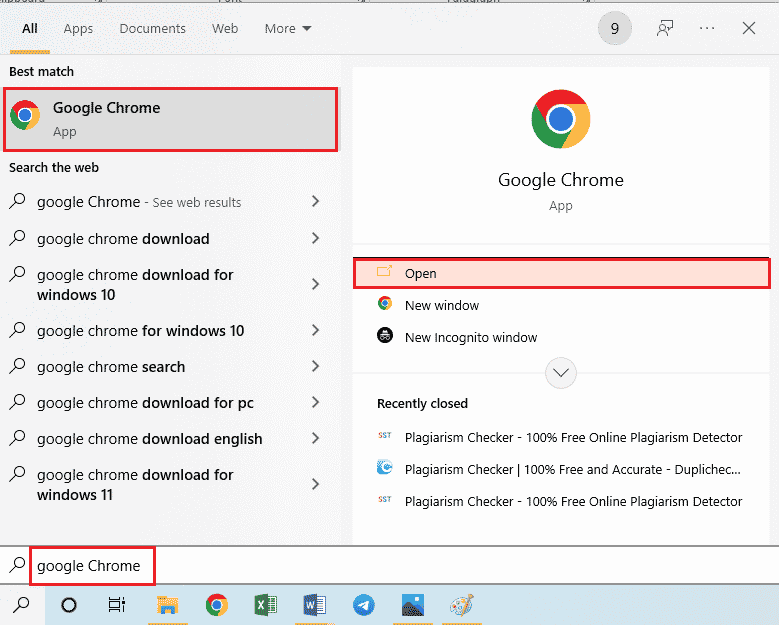
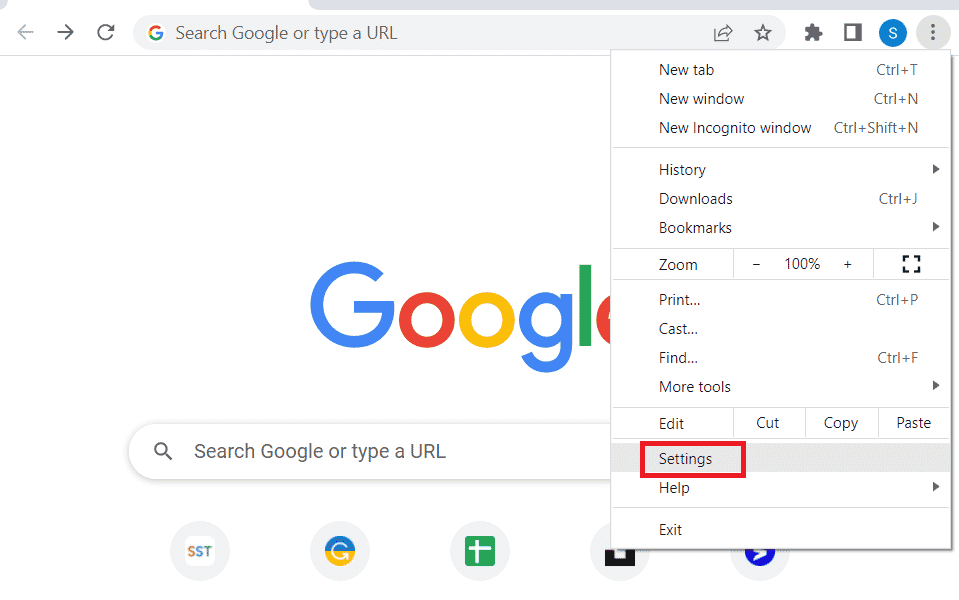
3. Allez dans « Avancé », puis « Système ».
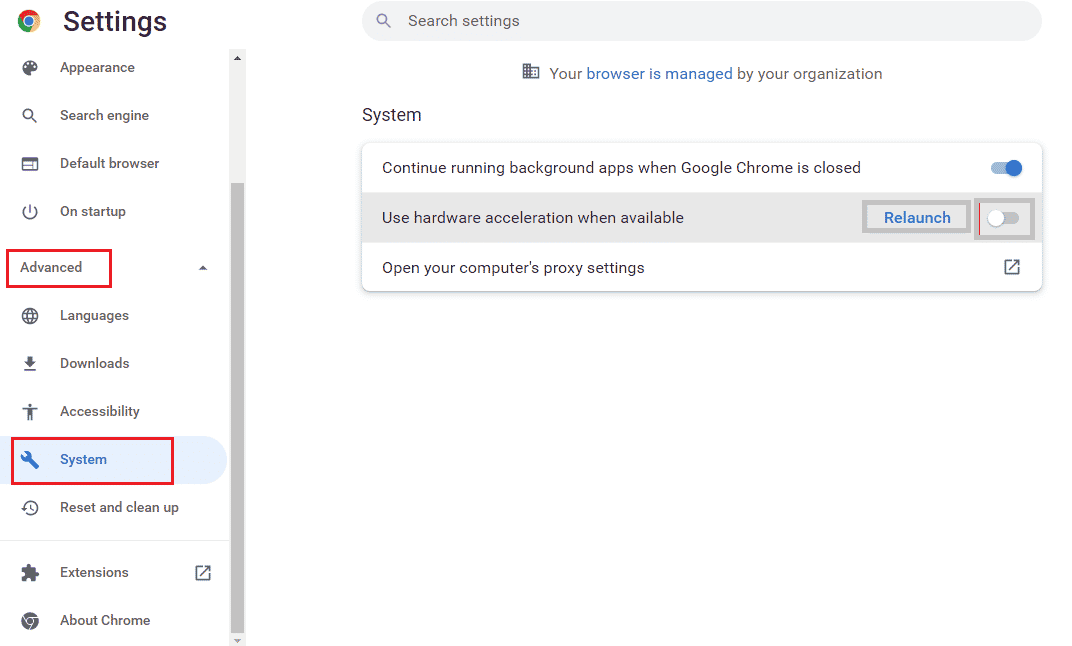
Activez l’option « Utiliser l’accélération matérielle si disponible » et relancez le navigateur.
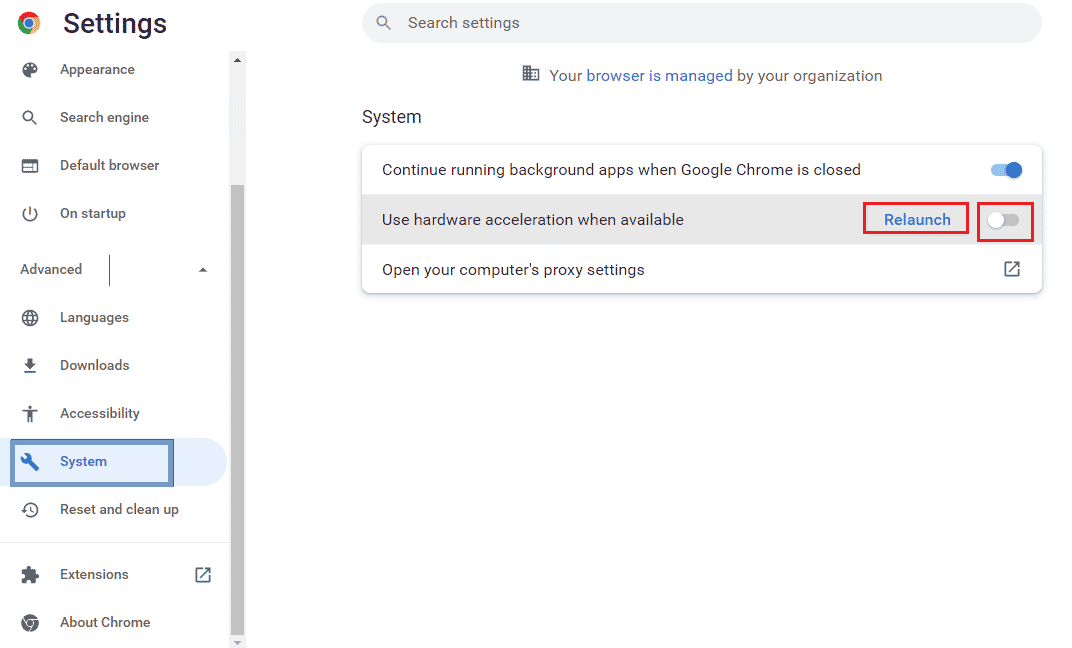
Méthode 2E : Mettre à jour le navigateur web
Une mise à jour de Chrome peut corriger l’erreur.
- Ouvrez Google Chrome.
- Cliquez sur les trois points, puis sur « Paramètres ».
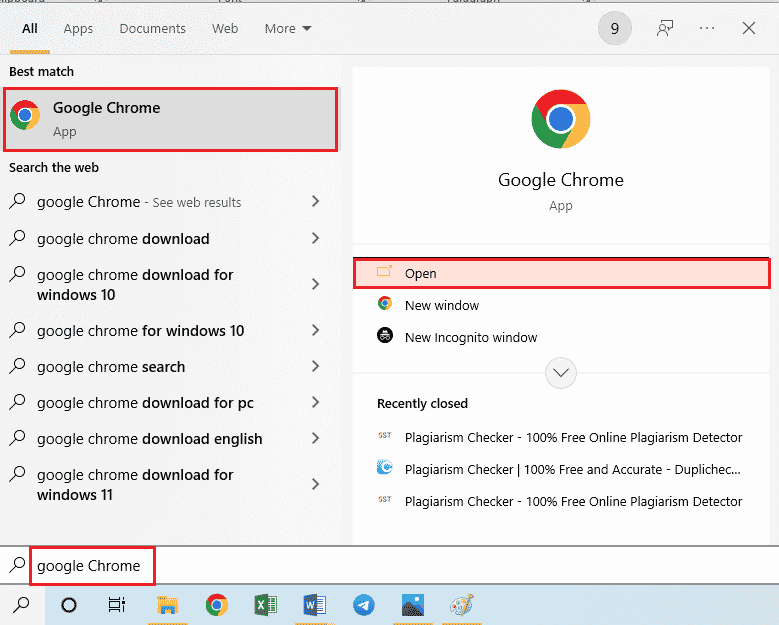
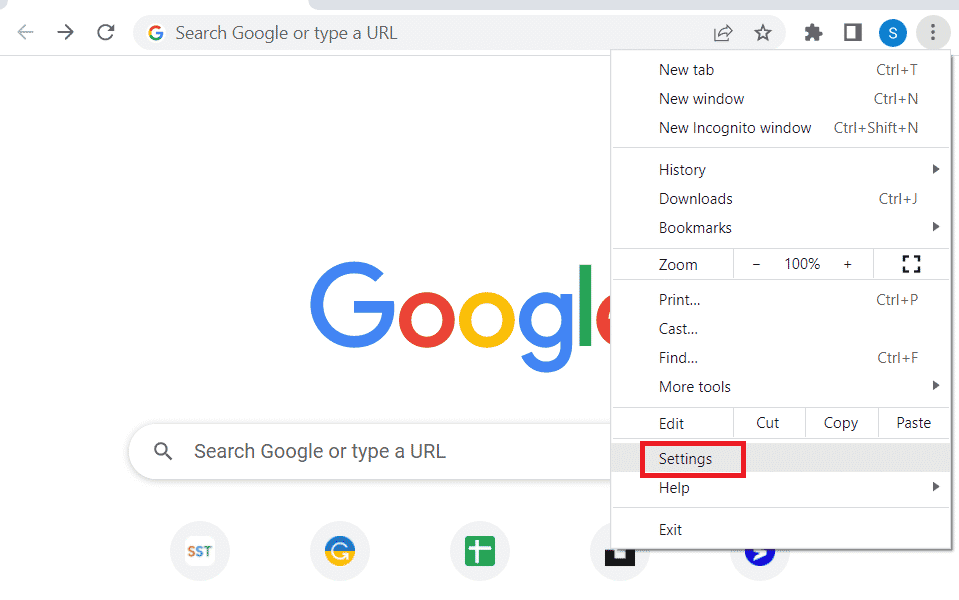
3. Cliquez sur « À propos de Chrome » dans la section « Avancé ».

Si une mise à jour est disponible, elle se téléchargera automatiquement. Redémarrez le navigateur une fois l’installation terminée.
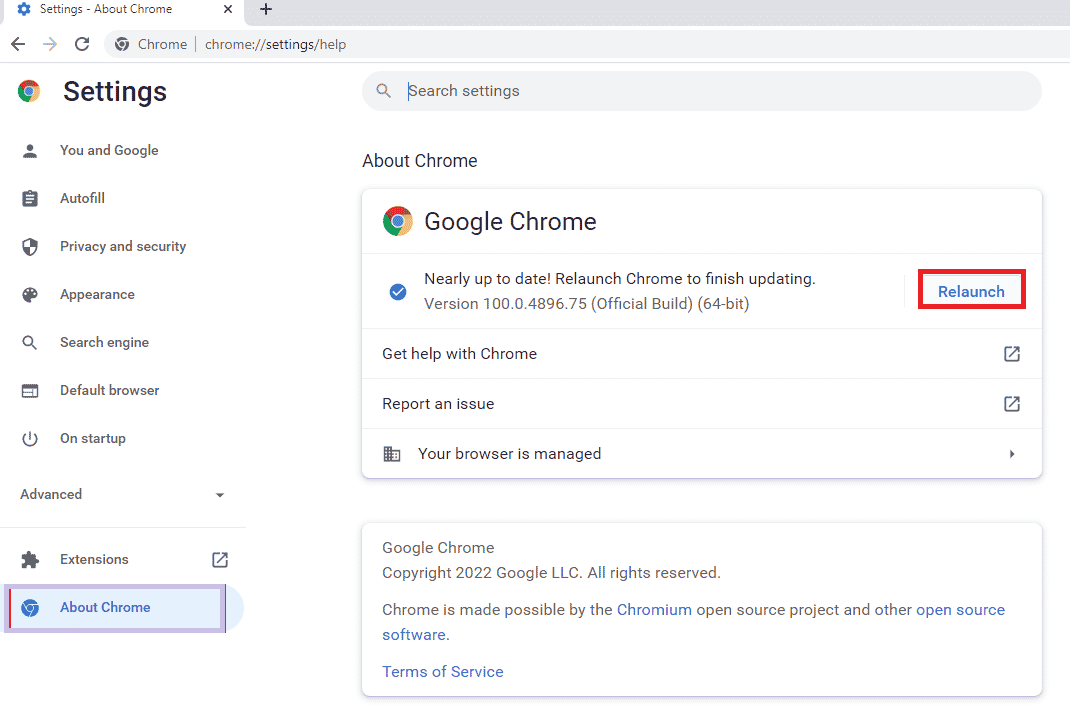
2F : Modifier les paramètres de lecture automatique (pour les anciennes versions)
Dans les anciennes versions de Chrome, vous pouvez modifier les paramètres de lecture automatique.
- Ouvrez Google Chrome.
- Tapez chrome://flags dans la barre d’adresse et appuyez sur Entrée.

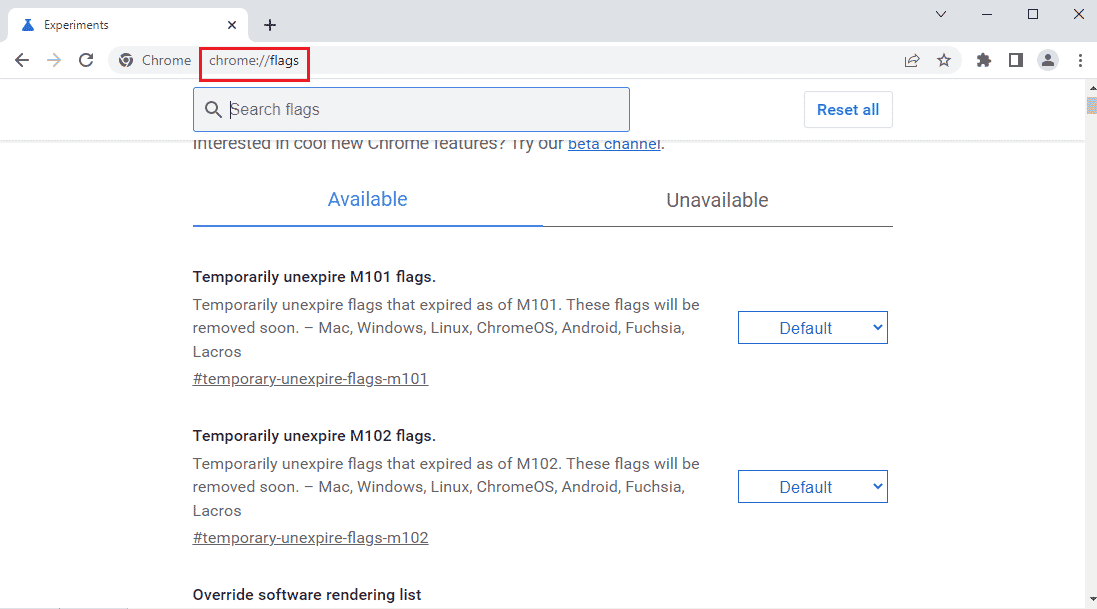
3. Changez le paramètre de lecture automatique sur « Par défaut ».
Si vous utilisez une ancienne version, choisissez « L’activation de l’utilisateur du document est requise ».
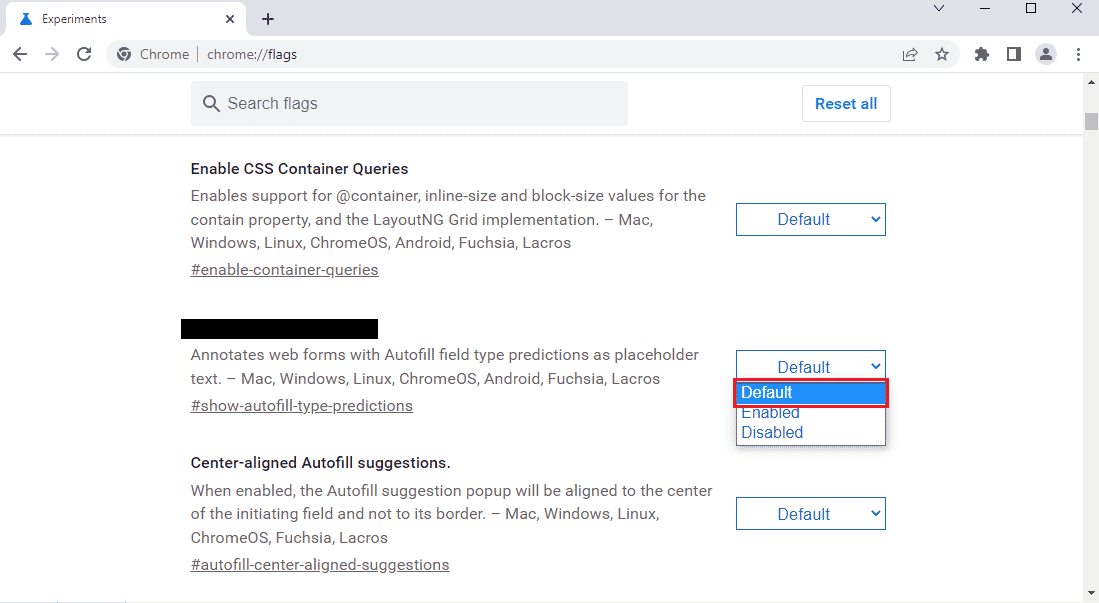
Redémarrez Chrome pour appliquer les changements.
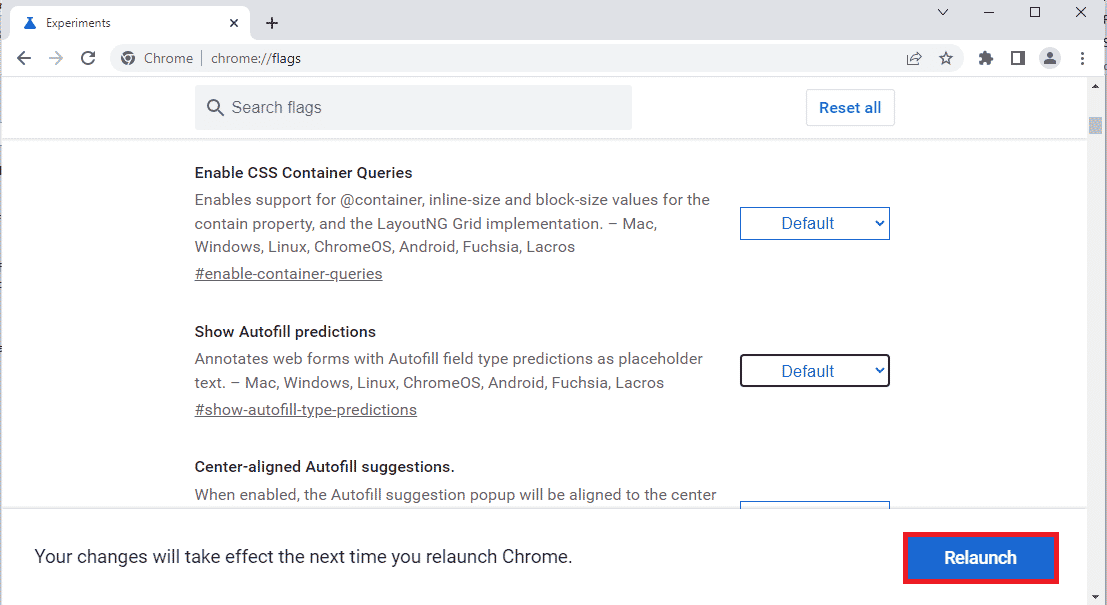
Méthode 3 : Désactiver les applications et services en arrière-plan
De nombreuses applications en arrière-plan peuvent interférer avec Twitch. Désactivez-les pour régler le problème.
Étape I : Fermer les applications en arrière-plan
Désactivez toutes les applications exécutées en arrière-plan en utilisant le Gestionnaire des tâches.
Fermez les applications suivantes :
- Applications tierces et étrangères
- Lecteurs multimédias (comme VLC)
- Logiciels d’édition audio ou vidéo
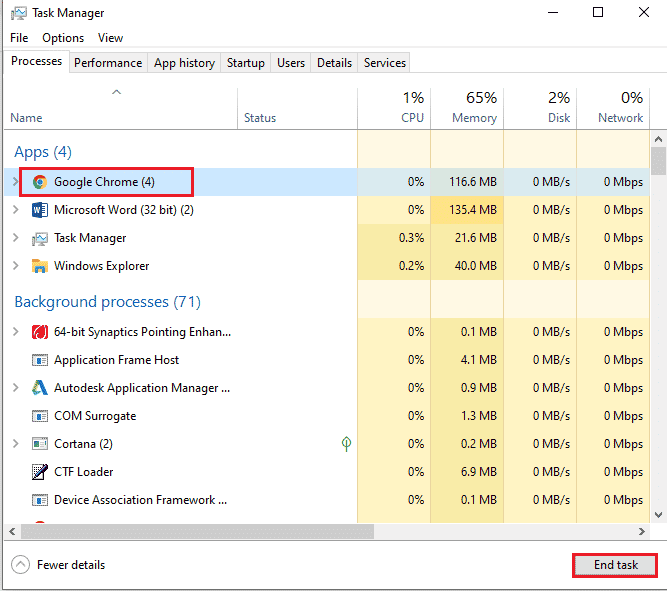
Étape II : Désactiver les applications au démarrage
Désactivez également les applications qui se lancent au démarrage.
- Ouvrez le Gestionnaire des tâches (Ctrl + Maj + Échap) et allez dans l’onglet « Démarrage ».
- Désactivez toutes les applications activées.
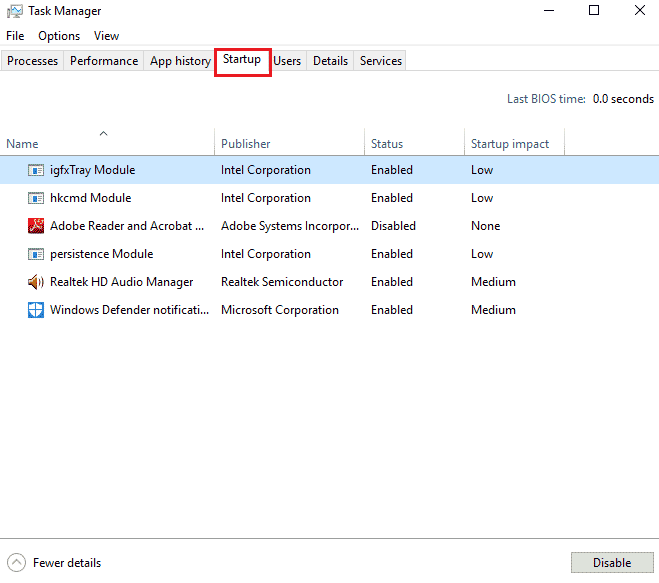
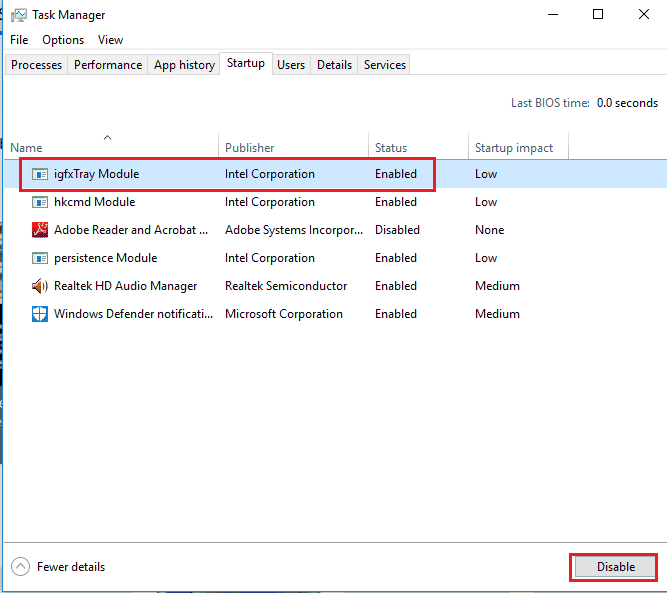
Étape III : Désactiver tous les services
Désactivez tous les services (sauf ceux de Microsoft) en utilisant la configuration système.
- Ouvrez la boîte de dialogue « Exécuter » (Windows + R), tapez « msconfig » et cliquez sur OK.
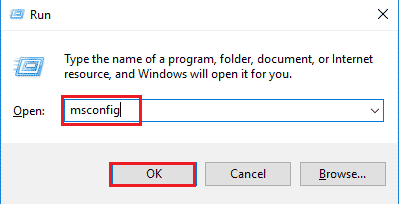
2. Allez dans l’onglet « Services » et cochez « Masquer tous les services Microsoft ».
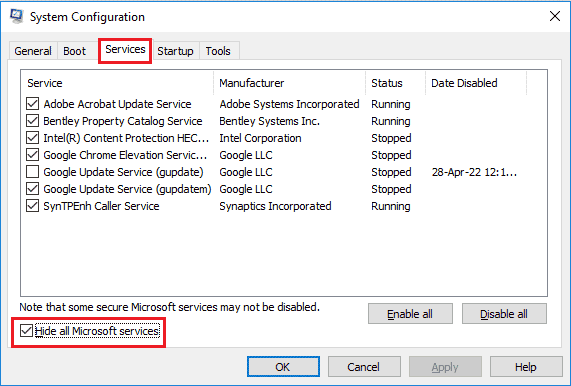
3. Cliquez sur « Tout désactiver ».
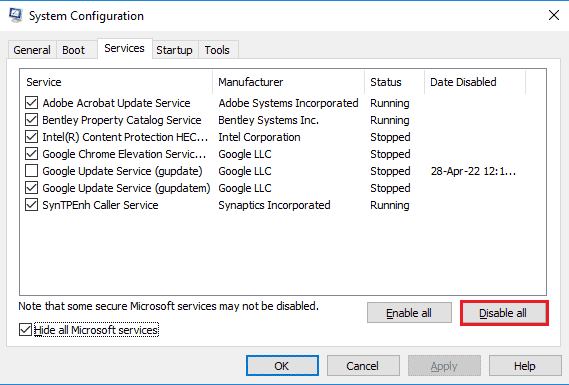
4. Cliquez sur « Appliquer », puis « OK ».
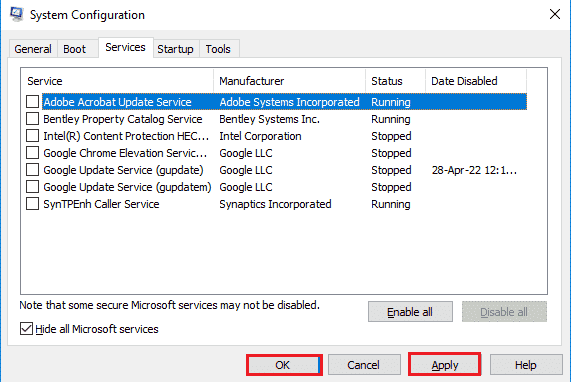
5. Redémarrez l’ordinateur.

Méthode 4 : Modifier les paramètres audio
Des problèmes avec les paramètres audio peuvent aussi causer l’erreur. Vous pouvez les ajuster comme suit :
4A : Définir la sortie audio par défaut
Choisissez un périphérique de sortie audio par défaut dans les paramètres son de Windows.
- Ouvrez le « Panneau de configuration ».
- Changez l’affichage en « Petites icônes ».
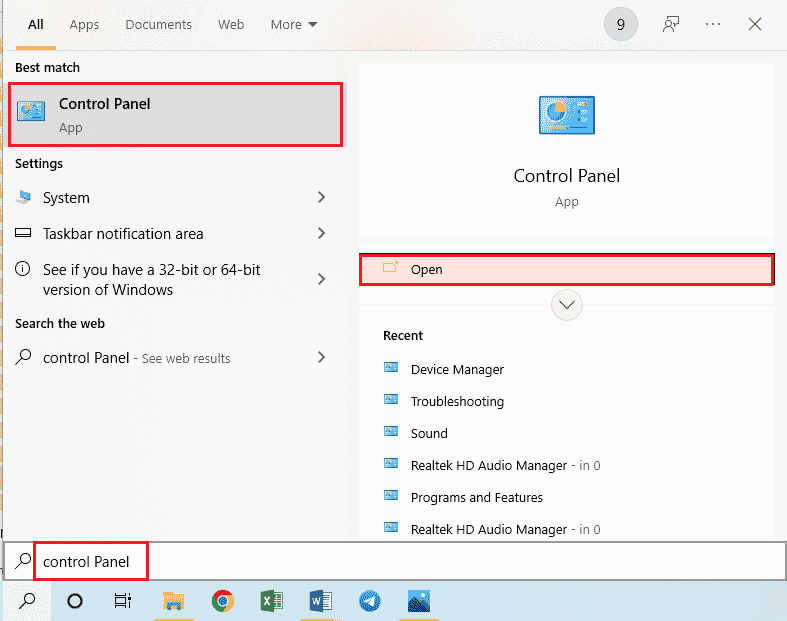
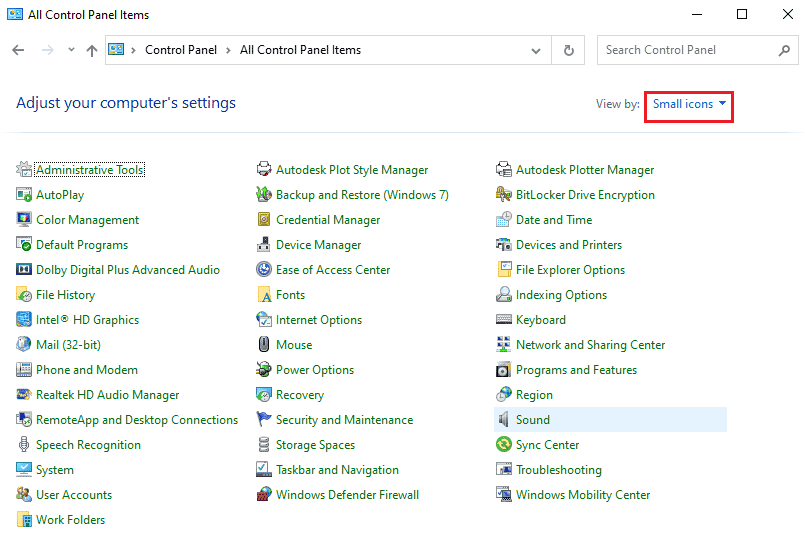
3. Cliquez sur « Son ».
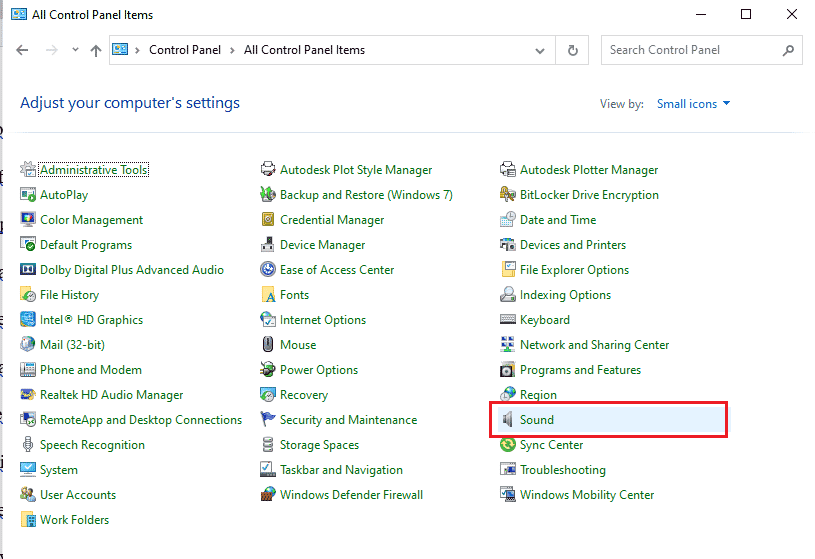
4. Dans l’onglet « Lecture », choisissez votre périphérique audio et cliquez sur « Définir par défaut ».
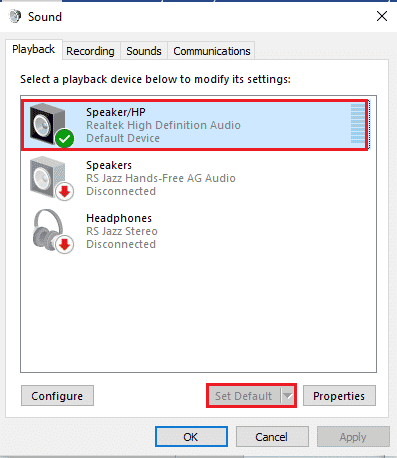
4B : Désactiver les effets sonores (si disponible)
La désactivation des effets sonores peut aussi aider. Notez que cela peut légèrement altérer la qualité audio.
- Ouvrez le « Panneau de configuration », puis « Son ».
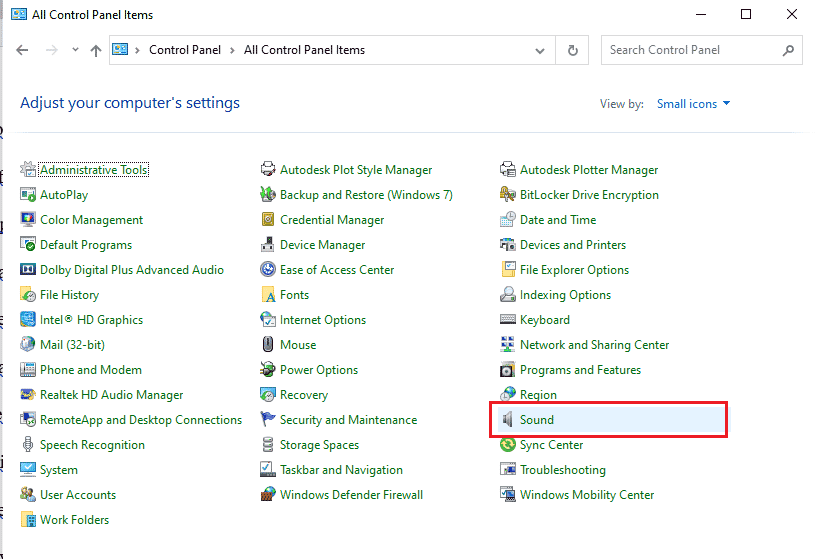
2. Faites un clic droit sur votre périphérique audio par défaut et choisissez « Propriétés ».
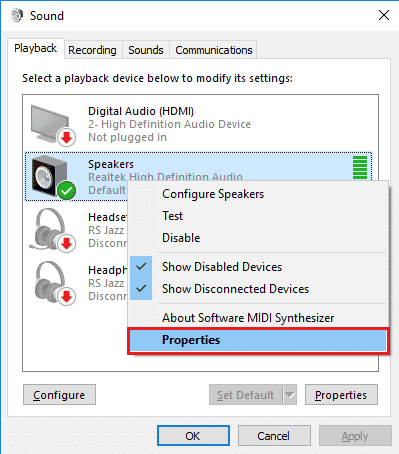
3. Allez dans l’onglet « Améliorations » et cochez « Désactiver tous les effets sonores ». Cliquez ensuite sur « OK ».
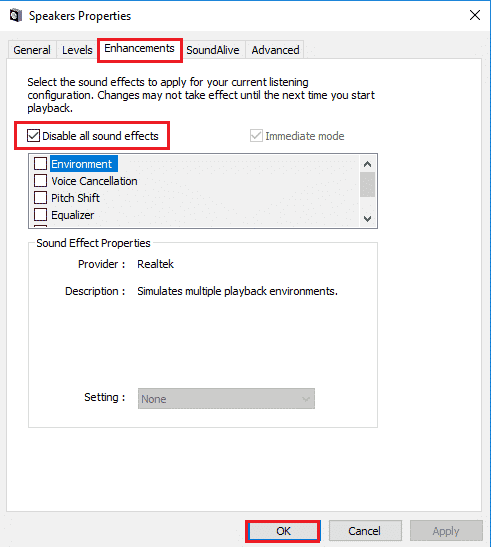
Méthode 5 : Utiliser Twitch Pop-out Player
Si le lecteur standard de Twitch ne fonctionne pas, utilisez le lecteur contextuel.
- Ouvrez Google Chrome.
- Allez sur Twitch et lancez un flux.
- Cliquez sur l’icône des paramètres en bas à droite.

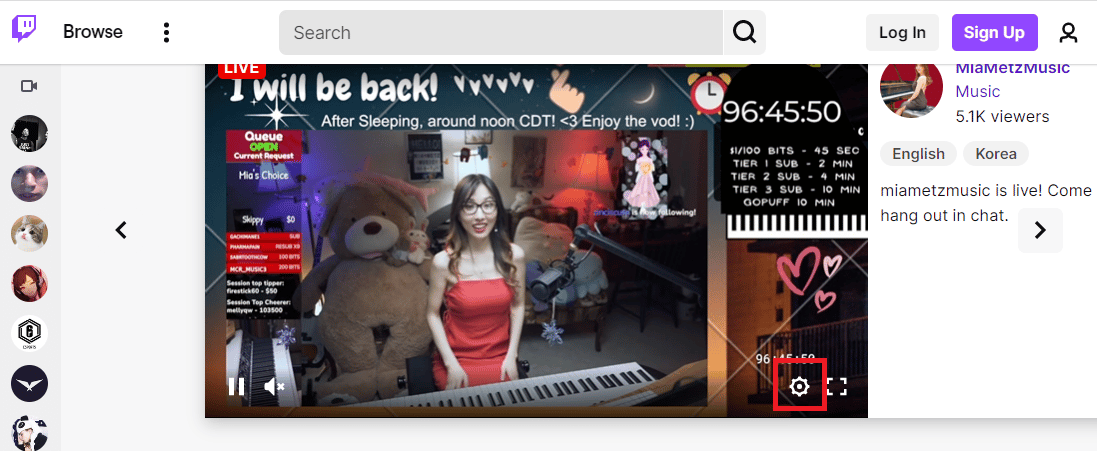
4. Choisissez l’option « Popout Player ». Le flux s’ouvrira dans une fenêtre séparée.
<img class= »alignnone wp-image-117282″ width= »800″ height= »329″ src= »https://wilku.top/wp-content/uploads/2022/08/1659519628_187_Fix-Twitch-Resource-Format-Not-Supported.png » src-size= »